간단하지만 자주 쓰이는 PNG파일을 JPG로 변환하는 방법에 대해 소개하고자 합니다.
1. 파일명에서 변환
2. 포토샵을 이용한 변환
3. 사이트 검색 변환
그럼 첫번째로 파일명에서 확장자만 변환하는 방법을 알려드리겠습니다.
아주 쉬운 방법이죠.
PNG파일이 있는 폴더를 확인합니다.

여기서 해당 PNG파일을 선택한 다음 F2를 눌러서 JPG 파일로 변환합니다.
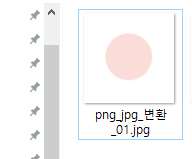
이렇게 하면 문제는 확장자만 변경한 상태이기 때문에 안에는 PNG 상태입니다.
일반적으로 PNG 파일은 배경이 투명한 배경입니다.
지금과 같은 변환을 했을 때에는 확장자는 JPG이지만 파일을 열어서 확인하면 투명한 배경을 확인할 수 있습니다.
만약 흰색 배경으로 변경된 상태를 원한다면 앞서 안내한 방법 중 한가지를 선택하여 진행하시길 바랍니다.
다음으로 포토샵을 이용한 변환 방법 입니다.

포토샵을 실행하여 변환하려는 PNG 파일을 엽니다.
이 때 다른 이름으로 저장을 해야 하는데요.
현재 포토샵 정품을 쓰시는 분들은 아실겁니다. 2가지의 경로로 달라졌습니다.
원래 이용하던 ctrl+shift+s 와 ctrl+alt+s 입니다.
다른 이름으로 저장인 ctrl+shift+s을 누르면 '어라? 왜 확장자가 이것 밖에 없어?'이렇게 되실 겁니다.
이때 esc를 누르고 ctrl+alt+s를 누르면 일반적으로 보던 확장자들이 확인됩니다.

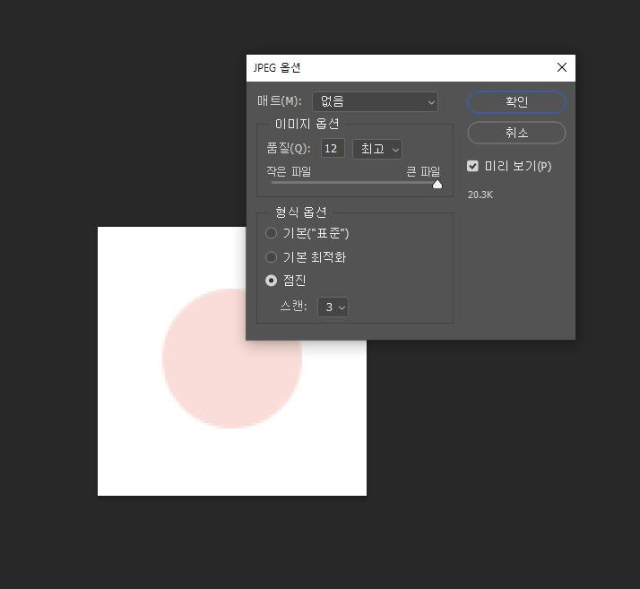
저장하고자 하는 경로에 저장을 선택하고 이후에 JPEG 옵션에서 품질을 선택하여 확인을 누릅니다.
다음은 사이트에서 변환하는 방법입니다.
네이버에서 [PNG JPG 변환] 이라고만 선택하면 여러 변환 사이트가 확인됩니다.
우선 제가 확인한 3가지의 사이트를 아래에 작성하였으니 참고하시길 바랍니다.
PNG JPG 변환 – PNG 파일을 JPG로
png2jpg.com›ko
PNG JPG 변환 | Movavi 변환기
www.movavi.com›kr
PNG JPG 변환 (온라인 무료) — Convertio
convertio.co›kr
PNG 파일을 JPG로 변환하는 방법을 알아보았는데요.
변환하는 방법이 어렵지 않으니 안내드린 방법 중 편한 방법을 선택하여 변환하시길 바랍니다!
'잡다한 이야기' 카테고리의 다른 글
| 셀프 개명하는 방법 2 (0) | 2021.07.30 |
|---|---|
| Gmail 수신 확인하는 방법을 알려드립니다. - Mailtrack (0) | 2021.07.28 |
| 셀프 개명하는 방법 1 (0) | 2021.07.18 |
| 폭염으로 배달 외식이 늘어나네요. (0) | 2021.07.18 |
| 더우니까 벌떡 떡볶이?!?! (0) | 2021.07.13 |



